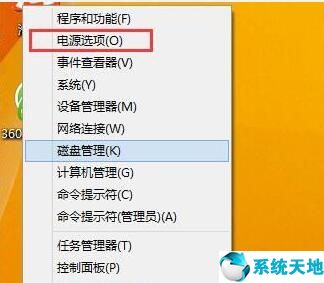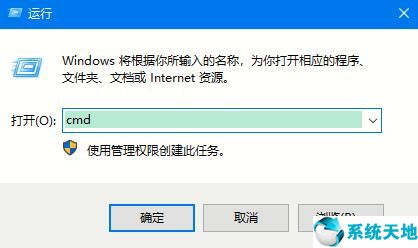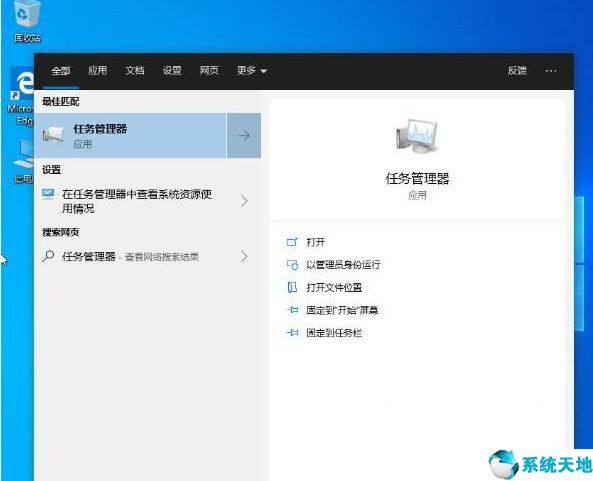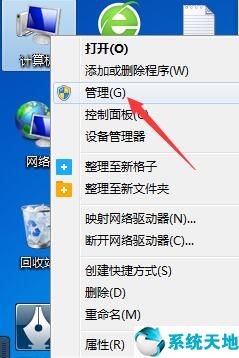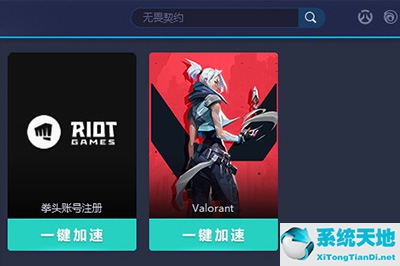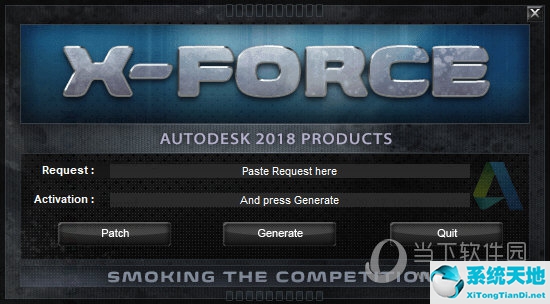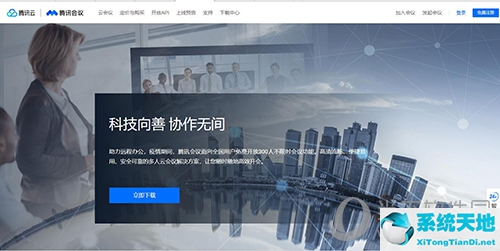备份C盘后如何恢复win7。计算机系统很脆弱。当遇到病毒入侵或者其他问题时,电脑C盘的内容很可能会丢失。所以我们应该对重要的问题进行备份,防患于未然。那么备份重要文件后,win7 C盘如何恢复呢?让小编告诉你如何在备份C盘后恢复win7。如何从备份系统恢复系统镜像是Windows 7中新增的一种类似于Ghost中的镜像恢复方法,不过稍微了解一下它的简单步骤就可以达到目的。使用创建的系统映像恢复系统: 1. 打开计算机,按F8进入高级启动选项,选择“修复计算机”,然后按Enter键。 2。选择“系统映像修复”
2。选择“系统映像修复” 系统映像功能进行备份: 1.单击开始菜单,选择控制面板,在控制面板中按类别查看,选择系统和安全:
系统映像功能进行备份: 1.单击开始菜单,选择控制面板,在控制面板中按类别查看,选择系统和安全: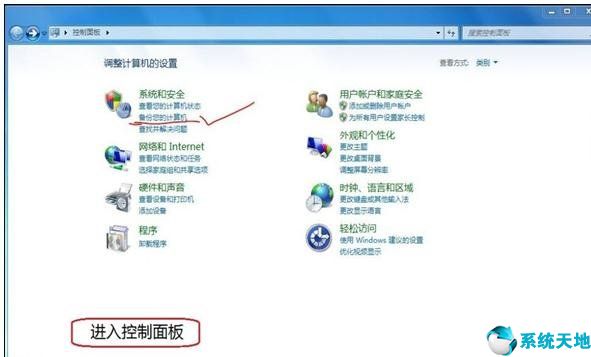 2。在“系统”中,选择“安全”中的“备份和恢复”。在备份还原界面左侧的任务栏中,我们可以选择创建系统镜像:
2。在“系统”中,选择“安全”中的“备份和恢复”。在备份还原界面左侧的任务栏中,我们可以选择创建系统镜像: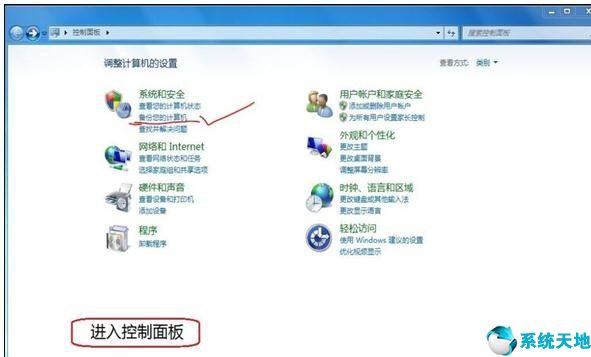 3。当我们选择系统镜像时,系统会让我们选择存储位置,包括本地磁盘、DVD刻录盘或者网络位,这里我们选择存储在另一个硬盘上(比如I盘,前提是有足够的空间) :
3。当我们选择系统镜像时,系统会让我们选择存储位置,包括本地磁盘、DVD刻录盘或者网络位,这里我们选择存储在另一个硬盘上(比如I盘,前提是有足够的空间) :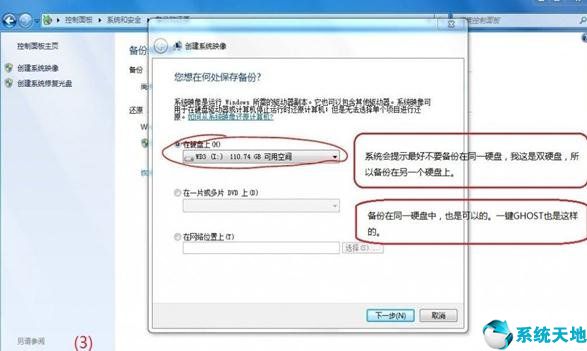 4。选择存储位置后,我们可以选择备份那些分区中的数据。这里我们默认只备份C盘。还有D盘,因为我是双系统,一般电脑只要C盘就够了,直接点击下一步:
4。选择存储位置后,我们可以选择备份那些分区中的数据。这里我们默认只备份C盘。还有D盘,因为我是双系统,一般电脑只要C盘就够了,直接点击下一步: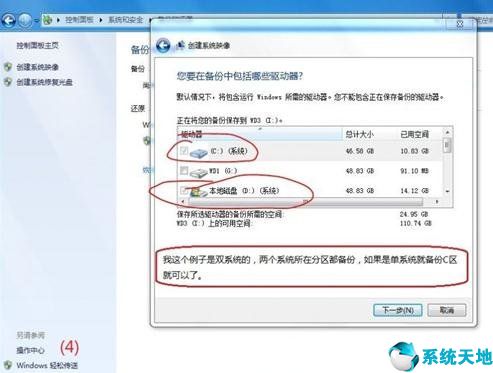 5。当我们完成选择后,系统会给出相应的报告,以供我们确认没有遗漏。之后,我们可以点击开始备份来备份数据:
5。当我们完成选择后,系统会给出相应的报告,以供我们确认没有遗漏。之后,我们可以点击开始备份来备份数据: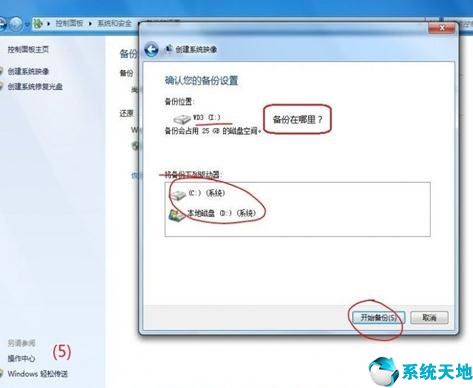
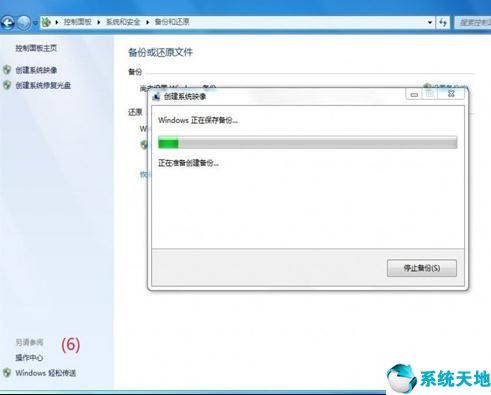 6。备份完成后,系统会提示我们是否需要制作系统修复光盘。这主要是为没有安装光盘的用户准备的,以便系统崩溃后可以使用。我们可以进入WinPE环境进行镜像恢复,普通用户不需要:
6。备份完成后,系统会提示我们是否需要制作系统修复光盘。这主要是为没有安装光盘的用户准备的,以便系统崩溃后可以使用。我们可以进入WinPE环境进行镜像恢复,普通用户不需要: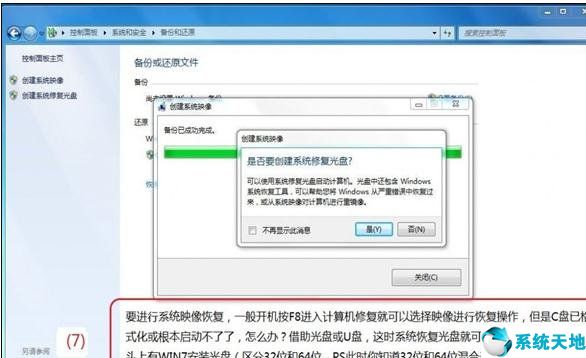 7。之后单击“关闭”即可完成备份操作。备份的数据将存储在我们指定的设备路径中。备份文件夹名为WindowsImageBackup,其中会标注镜像创建时间。如果您创建多张图片,建议选择不同的位置存放,避免覆盖。当然,如果确认之前的镜像不再需要,可以删除。
7。之后单击“关闭”即可完成备份操作。备份的数据将存储在我们指定的设备路径中。备份文件夹名为WindowsImageBackup,其中会标注镜像创建时间。如果您创建多张图片,建议选择不同的位置存放,避免覆盖。当然,如果确认之前的镜像不再需要,可以删除。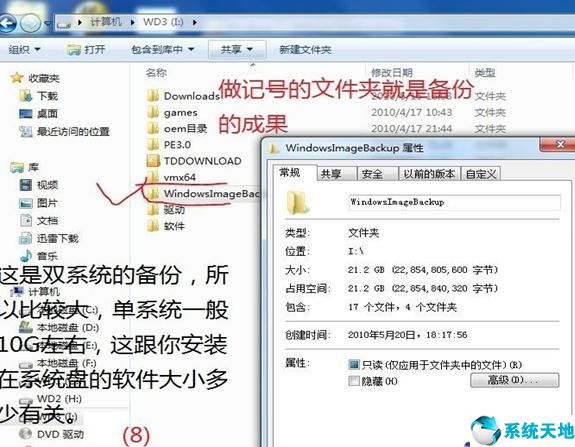 综上所述,这就是备份C盘后恢复win7的方法。我们在使用电脑的时候,都会将重要的文件保存在电脑中,以便我们在使用电脑的时候可以使用。所以我们一定要做好备份,不然万一丢失了就麻烦了。如何预防呢?只需使用编辑器的方法即可。感谢您的阅读。这就是本教程的内容。下次见。本文来自Win10专业版。转载时请注明出处。
综上所述,这就是备份C盘后恢复win7的方法。我们在使用电脑的时候,都会将重要的文件保存在电脑中,以便我们在使用电脑的时候可以使用。所以我们一定要做好备份,不然万一丢失了就麻烦了。如何预防呢?只需使用编辑器的方法即可。感谢您的阅读。这就是本教程的内容。下次见。本文来自Win10专业版。转载时请注明出处。
win7备份数据以及还原数据(windows7备份怎么恢复)
作者:hao3332024-06-25 21:06:487261
相关推荐
-
win7备份C盘后如何还原,电脑系统是脆弱的,当遇到病毒入侵或者其他问题的时候,电脑C盘里面的东西很可能就没了,那么我们对重要的问题进行备份,防范未然。
-
最近有用户在重装win8系统后开机速度太快直接跳过bios进入系统,想要进入bois该怎么办呢?下面就一起来看看解决方法吧。
-
相信很多用户都知道mac地址就是计算机的物理地址,每一台主机、或者说每一张网卡,在网络上都有一个独一无二的mac地址,那么win8系统怎么查看mac地址呢?今天为大家分享win8系统查看mac地址的操作方法。
-
现在网购非常方便,不少用户会选择在网上直接购买组装好的Win10电脑,因为是商家直接配置安装,所以你根本不知道系统是否有激活,可能出现未激活的状况,那么要如何查看电脑的激活状态呢?下面小编就这个问题跟大家分享一下Win10专业版如何用命令来查看激活信息的方法。
-
电脑使用久了之后,就会有很多的开机启动项,影响了开机速度,那么为了让开机速度更快,我们可以禁止一些无用的开机启动项,但是很多win10系统用户不知道要如何禁止开机启动项,所以,本文就给大家带来win10禁用开机启动项的步骤。
-
最近有小伙伴们向小编反应自己的电脑总是会出现各种各样的权限问题,这可能是自己的电脑账户被禁用了,我们只需将账户的禁用取消就可以了,接下来系统君就来帮助小伙伴们来设置这一功能。
-
AutoCAD2020是一款非常专业的制图软件,那么想要完全免费使用的话,就需要注册机的帮忙,不过有部分用户使用了注册机也激活不成功,无法正常使用,这到底是怎么回事呢?
-
无畏契约(Valorant)游戏是拳头公司开发的一款多人免费FPS网游,吸引众多FPS玩家去游玩,小编这里就给广大想要体验游戏的玩家来说一下如何用UU加速器来加速无畏契约游戏。